iPhone Karten Navigation Funktioniert Nicht (Hängt sich auf)
In diesem Beitrag erklären wir, wie Sie ein Problem lösen können, bei dem die Karten-Navigation und GPS-Funktionen auf dem Apple iPhone nicht richtig funktionieren.

Google Maps ist eine der beliebtesten GPS- und Navigations-Apps der Welt. Sie können sich auf Google Maps verlassen, um sich durch eine neue Stadt zu navigieren, Empfehlungen für den Besuch verschiedener Sehenswürdigkeiten zu erhalten usw.
Eine der nützlichsten Funktionen von Google Maps ist die Street View-Option. Sie können es verwenden, um echte Bilder der Orte anzuzeigen, die Sie besuchen werden, um sich besser zu orientieren.
Wenn Google Maps die Straßenansicht jedoch nicht anzeigt, können Sie einige Schritte zur Fehlerbehebung ausführen, um dieses Problem auf dem PC oder Android/iOS zu beheben.
Wenn Street View plötzlich nicht mehr funktioniert oder Sie Ihre Google Maps-App aktualisiert haben, kann dies an einem Codefehler oder einer Störung liegen.
Überprüfen Sie, ob andere Benutzer das gleiche Problem gemeldet haben. Oder vielleicht hat Google das Problem bereits offiziell anerkannt.
Die neuesten Google Maps-Updates können manchmal bestimmte Funktionen der App beeinträchtigen, insbesondere auf Android oder iOS. Wenn dies bei Ihnen der Fall ist, versuchen Sie, zu einer älteren App-Version zurückzukehren.
Oder Sie können Google Maps im Offline-Modus verwenden , um zu überprüfen, ob das Problem damit behoben ist.
Google Maps Street View ist nicht in allen Regionen verfügbar. Es gibt sogar Gebiete in Großstädten, in denen diese Funktion nicht verfügbar ist und Benutzer keine interaktiven Panoramen verwenden können, um sich durch die Stadt zu navigieren.
Vielleicht gibt es mit Ihrer Google Maps-App also absolut kein Problem. Prüfen Sie, ob die Street View-Funktion in Ihrer Nähe verfügbar ist .
Beachten Sie, dass viele Orte immer noch eine begrenzte oder keine Abdeckung von Google Maps haben.
Sie können auch Points of Interest verwenden und von dort aus zu Street View gelangen.
Points of Interest (POI) sind Orte, die viele potenzielle Besucher anziehen können, darunter Parks, Schulen, Museen, Regierungsgebäude, Geschäftszentren usw.
So sehen Sie POIs auf Google Maps
Öffnen Sie Google Maps und suchen Sie nach einem bestimmten Ort oder einer bestimmten Adresse
Klicken Sie dann auf In der Nähe und wählen Sie die Orte aus, die Sie suchen möchten, wie Parks, Restaurants usw.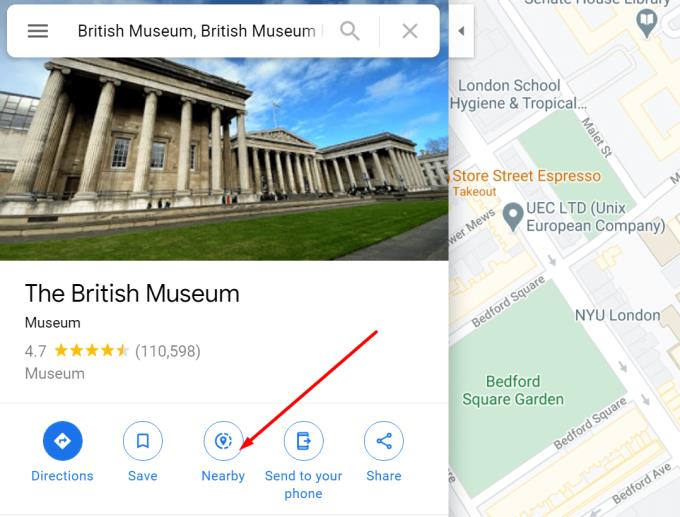
Klicken Sie auf die Schaltfläche Suchen und Google Maps zeigt alle POIs in der Nähe an. Klicken Sie auf das gelbe Street View-Symbol und prüfen Sie, ob das Problem behoben ist.
Apropos, wussten Sie, dass Sie benutzerdefinierte Google Maps erstellen und teilen können ? Wenn die Karte, die Sie sich ansehen, auf Ihre Bedürfnisse zugeschnitten ist und alle POIs enthält, die Sie besuchen möchten, wird die Navigation viel reibungsloser.
Viele Benutzer haben dieses Problem umgangen, indem sie in ihrem Browser auf Google Maps zugegriffen haben. Geben Sie dazu Ihren aktuellen Standort in die Google-Suchleiste ein und wählen Sie dann den Abschnitt Karten der Ergebnisseite aus.
Danach können Sie an einer beliebigen Stelle einen Pin ablegen, um ein Bild von dem jeweiligen Gebiet oder Ort zu erhalten.
Wenn nichts funktioniert hat, können Sie zu einer alternativen GPS- und Navigations-App wechseln. Einige der unten aufgeführten Apps sind teilweise sogar besser als Google Maps.
Wenn Sie während der Fahrt eine GPS-App benötigen, versuchen Sie es mit Waze (sofern die App in Ihrer Region verfügbar ist). Die App macht dank ihrer sozialen Funktionen mehr Spaß als Google Maps: Sie können andere Wazer über verschiedene Straßenereignisse, Radarfallen und so weiter warnen.
Wenn Sie eine alternative Google Maps-App auf dem PC benötigen, versuchen Sie es mit MapQuest oder BingMaps.
MapQuest bietet genaue Wegbeschreibungen sowie Verkehrsinformationen, Standortinformationen zu Parks, Krankenhäusern und anderen Sehenswürdigkeiten auf Knopfdruck.
BingMaps ist eine weitere hervorragende GPS- und Navigations-App, die mehrere Kartenebenen bietet. Einige der auf Google Maps verfügbaren Funktionen sind auch auf BingMaps verfügbar. Mobiler Support ist jedoch nicht verfügbar.
Abschluss
Einige Google Maps-Funktionen wie Street View funktionieren manchmal nicht richtig.
In den meisten Fällen wird dieses Problem durch Codefehler verursacht und es sollte nicht lange dauern, bis Google sie patcht.
In diesem Beitrag erklären wir, wie Sie ein Problem lösen können, bei dem die Karten-Navigation und GPS-Funktionen auf dem Apple iPhone nicht richtig funktionieren.
Obwohl Google Maps die Radiusfunktionalität nicht unterstützt, können Sie einen alternativen Online-Kartendienst verwenden, um einen Radius um einen Standort zu zeichnen.
Sehen Sie sich an, welche Schritte Sie ausführen müssen, um auf Ihre Google Maps-Inhalte zuzugreifen und sie zu löschen. So löschen Sie alte Karten.
Google Maps verfügt über eine spezielle Option zum Messen von Entfernungen, mit der Sie die Entfernung zwischen zwei Punkten schnell messen können.
Sehen Sie, wie einfach es ist, dass Google Maps Ihnen immer die Satellitenansicht Ihrer Karten anzeigt. Hier ist wie.
Was tun, wenn Google Maps die Fahrradoption nicht anzeigt? Dieser Leitfaden enthält vier Vorschläge zur Fehlerbehebung, die Ihnen helfen.
Brauchen Sie etwas Benzin? Sehen Sie auf Google Maps, wo sich die nächste Tankstelle befindet.
Um den Halbwert auf Google Maps zu finden, können Sie entweder die Entfernung messen oder den Mittelpunkt anhand von Koordinaten berechnen.
Du warst wahrscheinlich mindestens einmal in einer Situation, in der du durch die Straßen gewandert bist, während du dein Handy auf Google Maps offen gehalten hast, um zum neuen zu gelangen
Der Trick ermöglicht es Ihnen, Veranstaltungsorte und Orte auf Google Maps zu finden und trotzdem die vertraute Benutzererfahrung der Maps-App zur Navigation zu verwenden.
Wenn Sie sich fragen, ob es irgendwelche Einstellungen gibt, die Google Maps zwingen, auf befestigten Straßen zu bleiben, lesen Sie diese Anleitung, um die Antwort zu erfahren.
Sehen Sie, wie Google Maps Ihnen helfen kann, immer die nächste offene Tankstelle zu finden.
Was ist, wenn die Sprachanweisungen in Google Maps nicht funktionieren? In dieser Anleitung zeigen wir Ihnen, wie Sie das Problem beheben können.
Google Maps verfügt über eine praktische Funktion, mit der Sie den Standort einer Person anhand ihrer Telefonnummer verfolgen können, sofern sie ihren Standort mit Ihnen geteilt hat.
Hier sind einige Tipps, damit Google Maps mit der üblichen Geschwindigkeit funktioniert. Anfängerfreundliche Tipps.
Plus-Codes sind Codes, die vom Open Location Code-System generiert werden, einem Geocode-System, das verwendet wird, um jeden Bereich auf der Erde zu lokalisieren. Das
Wenn Ihr Live-Standort beim Navigieren mit Google Maps oft hängen bleibt, müssen Sie den Kompass unbedingt kalibrieren.
Google Maps ist ein Kartenanwendungsdienst, der vom Technologieriesen Google entwickelt wurde. Es ist in einem Webbrowser und einer Anwendung auf Ihrem
Sehen Sie, wie Sie die Koordinaten für jeden Ort der Welt in Google Maps für Android, Windows und iPadOS finden.
Wenn sich Google Maps während der Navigation nicht automatisch dreht, finden Sie in dieser Anleitung drei Lösungen zur Behebung dieses Problems.
Haben Sie RAR-Dateien, die Sie in ZIP-Dateien konvertieren möchten? Erfahren Sie, wie Sie RAR-Dateien in das ZIP-Format konvertieren.
Müssen Sie wiederkehrende Meetings in MS Teams mit denselben Teammitgliedern planen? Erfahren Sie, wie Sie ein wiederkehrendes Meeting in Teams einrichten.
Wir zeigen Ihnen, wie Sie die Farbe der Hervorhebung für Texte und Textfelder in Adobe Reader mit diesem schrittweisen Tutorial ändern können.
In diesem Tutorial zeigen wir Ihnen, wie Sie die Standard-Zoom-Einstellung in Adobe Reader ändern.
Spotify kann lästig sein, wenn es automatisch jedes Mal geöffnet wird, wenn Sie Ihren Computer starten. Deaktivieren Sie den automatischen Start mit diesen Schritten.
Wenn LastPass keine Verbindung zu seinen Servern herstellen kann, löschen Sie den lokalen Cache, aktualisieren Sie den Passwortmanager und deaktivieren Sie Ihre Browsererweiterungen.
Microsoft Teams unterstützt momentan nicht die native Übertragung von Meetings und Anrufen auf Ihren Fernseher. Aber Sie können eine Bildschirmspiegelungs-App verwenden.
Erfahren Sie, wie Sie den OneDrive-Fehlercode 0x8004de88 beheben können, damit Sie Ihren Cloud-Speicher wieder nutzen können.
Sind Sie neugierig, wie Sie ChatGPT in Microsoft Word integrieren können? Diese Anleitung zeigt Ihnen genau, wie Sie es in 3 einfachen Schritten mit dem ChatGPT für Word-Add-in tun können.
Halten Sie den Cache in Ihrem Google Chrome-Webbrowser mit diesen Schritten sauber.

























